Page 1
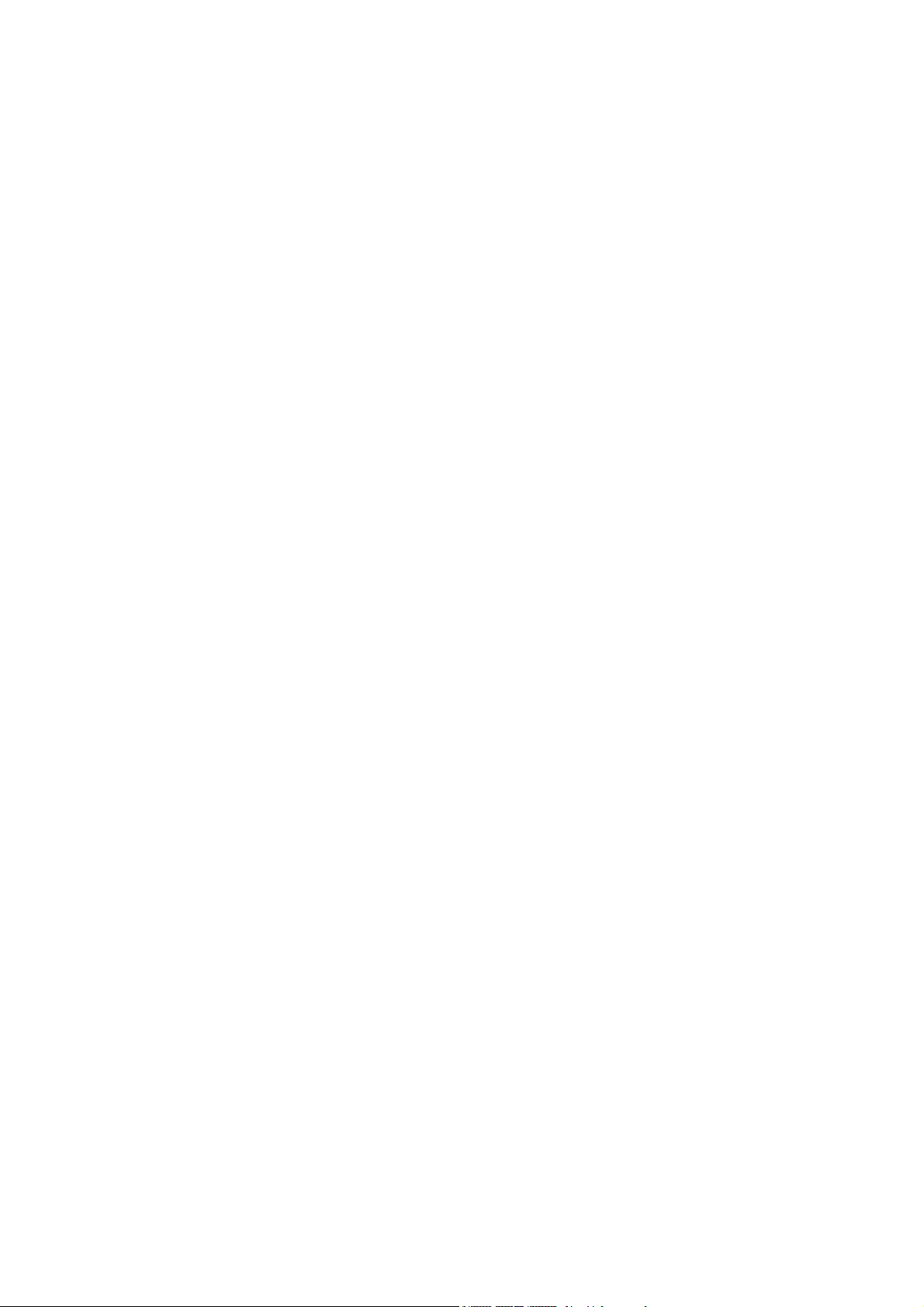
GA-8ITX Serie
P4 Titan-RDRAM Motherboard
Benutzerhandbuch
Pentium®4 Processor Motherboard
Rev. 1.1 Erste Auflage
12MM-8ITX-1101
Page 2
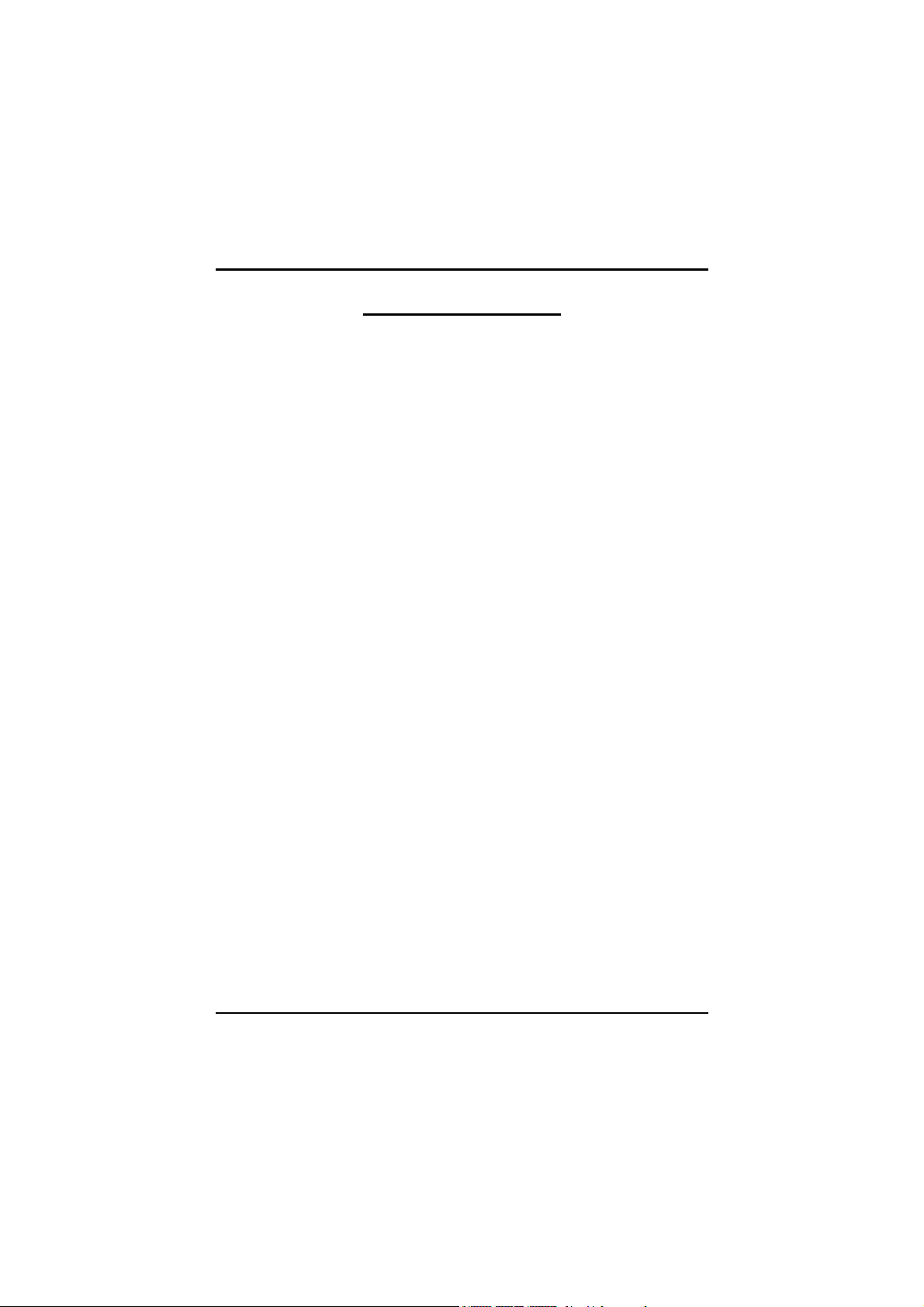
GA-8ITX Serie Motherboard
Inhaltsverzeichnis
Überarbeitungen .................................................................................... 4
Lieferumfang .......................................................................................... 4
ACHTUNG! ............................................................................................. 5
Kapitel 1 Einführung ............................................................................... 6
Zusammenfassung..................................................................................... 6
GA-8ITX Serie Motherboard Aufbau .......................................................... 8
Kapitel 2 Hardware-Installierverfahren.................................................... 9
Schritt 1: Installieren der Central Processing Unit (CPU)......................... 10
CPU Installieren ............................................................................................................... 10
CPU Heat Sink Installieren ..............................................................................................11
Schritt 2: Installieren der Speichermodule ...............................................12
Einführen des RIMM (Rambus In-line Speichermodul) ............................................... 13
Schritt 3: Installieren der Erweiterungskarten ...........................................14
Schritt 4: Verbindung der Bandkabel,Gehäusedrähte und Stromleitung .15
I/O Rückwandeinführung ................................................................................................ 15
Anschlusseinführung ....................................................................................................... 17
Jumpereinstellung ............................................................................................................ 24
ATX 12V Stromanschluss ............................................................................................... 26
6 Stift Stromhilfsanschluss .............................................................................................. 26
Kapitel 3 BIOS Aufbau ......................................................................... 27
Das Hauptmenü (Z.B.: BIOS Ver.:F2) ....................................................... 28
Standard CMOS Eigenschaften ............................................................... 30
BIOS Eigenschaften Aufbau .....................................................................33
Chipsatz Eigenschaften Aufbau ................................................................35
2
Page 3
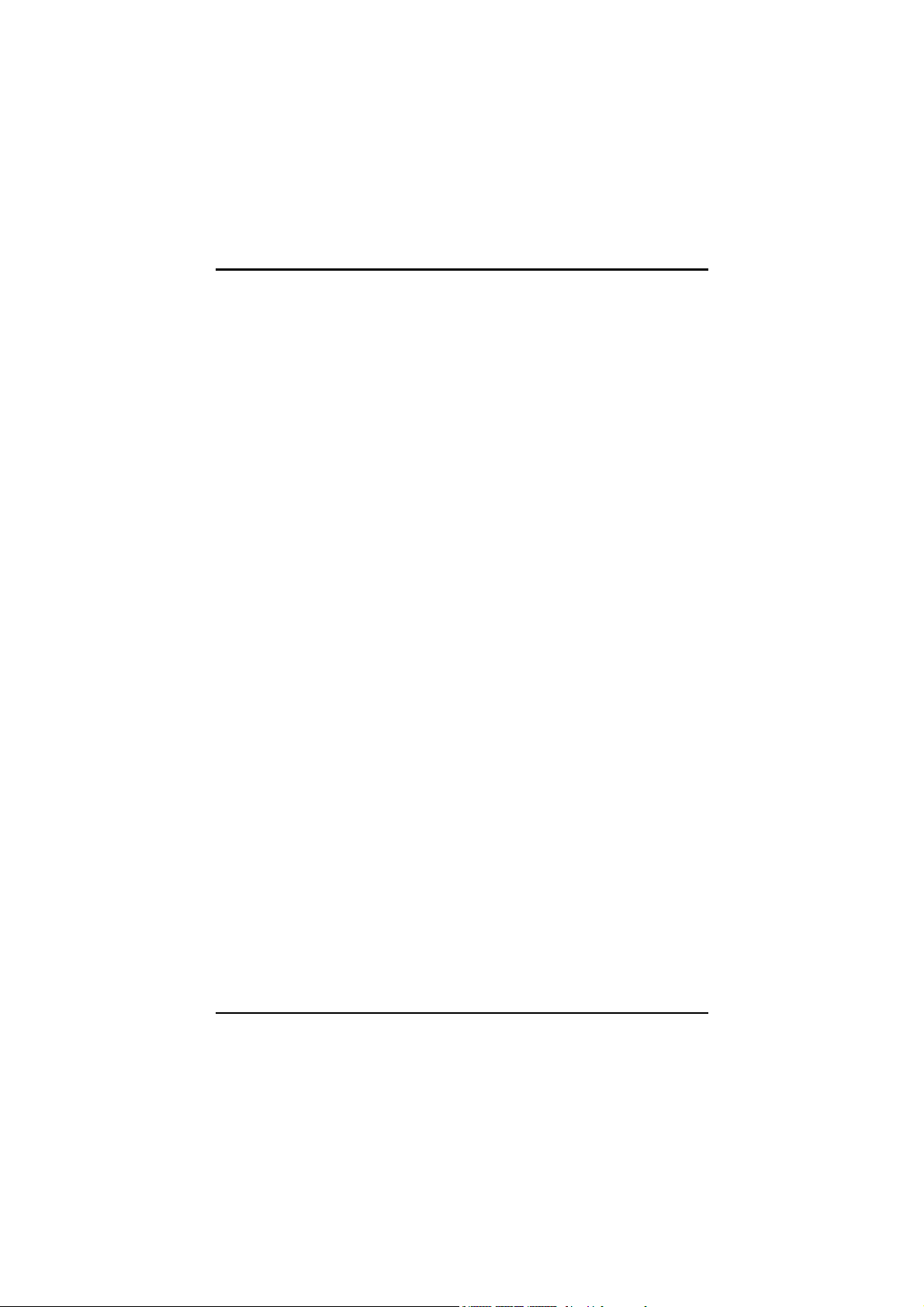
Inhaltsverzeichnis
Stromverbindungsaufbau .........................................................................38
PNP/PCI Konfiguration.............................................................................. 42
Load Fail-Safe Fehler............................................................................... 44
Load Optimisierte Fehler ..........................................................................45
Integrierte Zusatzgeräte ............................................................................ 46
Hardware Monitor & MISC Aufbau ........................................................... 52
Einstellen Supervisor / Anwender Passwort ............................................. 54
IDE HDD Autoerkennung .......................................................................... 55
Speichern & Beenden .............................................................................. 56
Beenden ohne Speichern......................................................................... 57
Kapitel 4 Technische Referenz ............................................................ 58
Leistungs-Liste ..........................................................................................58
Block Diagramm .......................................................................................59
Duale BIOS Einführung (Nur für GA-8ITXR) ............................................ 60
Vier Lautsprecher & SPDIF Einführung (Nur für GA-8ITXR).................... 68
@ BIOS Einführung................................................................................... 72
Easy TuneIIITM Einführung...................................................................... 73
RAID Einführung (Nur für GA-8ITXR) ....................................................... 74
Kapitel 5 Anhang.................................................................................. 97
3
Page 4
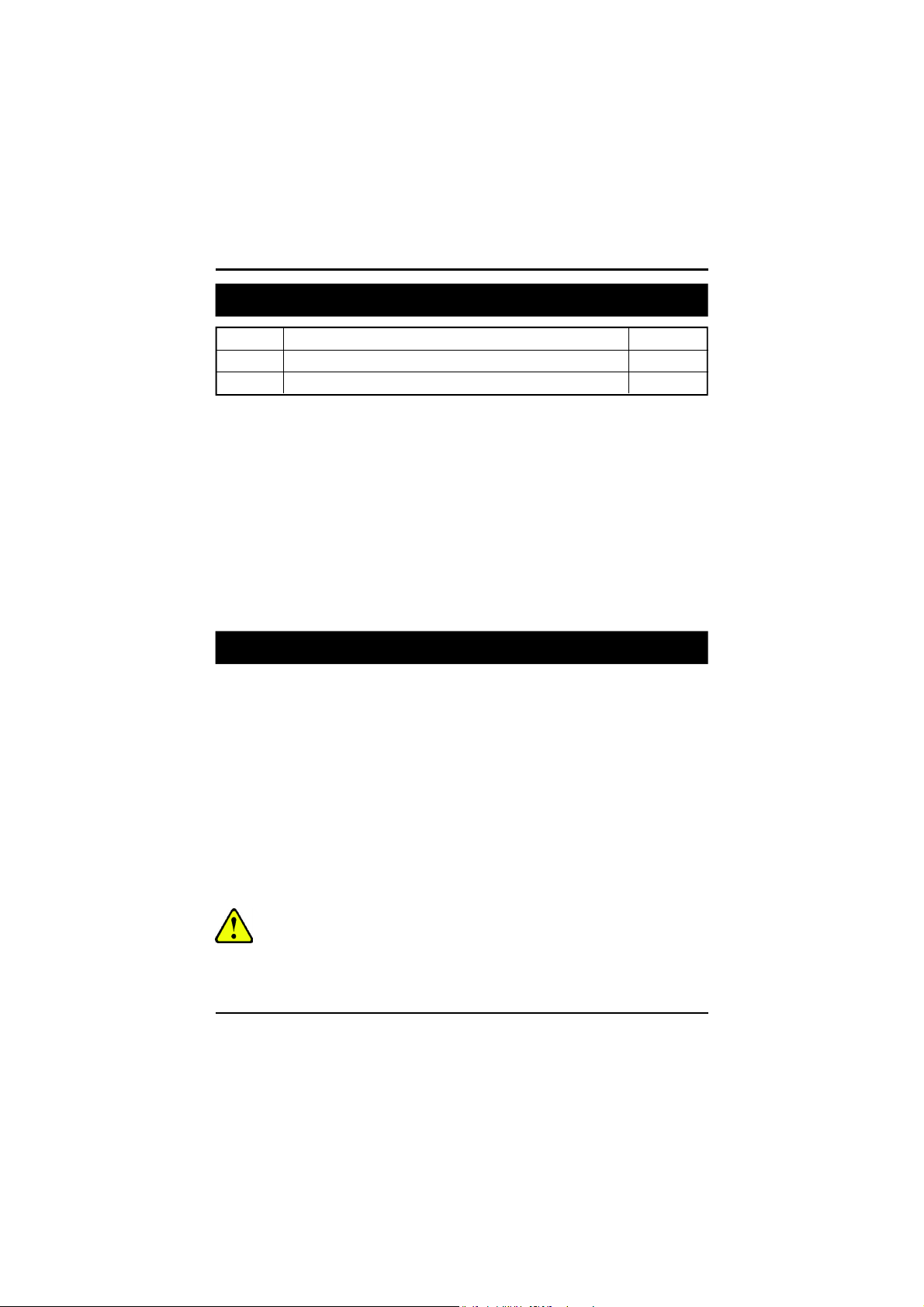
GA-8ITX Serie Motherboard
Überarbeitung
Überarbeitung Überarbeitungshinweis Datum
1.0 Erste Ausgabe des Handbuchs GA-8ITX Serie Motherboard Aug. 2001
1.1 Erste Ausgabe des Handbuchs GA-8ITX Serie Motherboard Aug. 2001
Lieferumfang
þ Das GA-8ITX Serien Motherboard
þ IDE-Kabel x 1 oder x 3 *
þ Floppy Kabel x 1
þ USB Kabel x 1
þ CD für Motherboard Treiber & Utility (IUCD)
þ GA-8ITX Serien Benutzerhandbuch
þ I/O Rückwand
þ PC Installations-Kurzanweisung
þ CRIMM x 2
"*" Nur für GA-8ITXR.
Der Verfasser übernimmt keine Haftung für Irrtümer oder Auslassungen in diesem Dokument,
noch verpflichtet sich der Verfasser, die hierin enthaltenen Informationen zu aktualisieren. Die
Markenbezeichnungen und Namen dritter Parteien sind das Eigentum der jeweiligen Eigentümer.
Bitte nehmen Sie keinen Aufkleber von dem Motherboard weg, dies wird die Garantie nichtig lassen.
4
Page 5
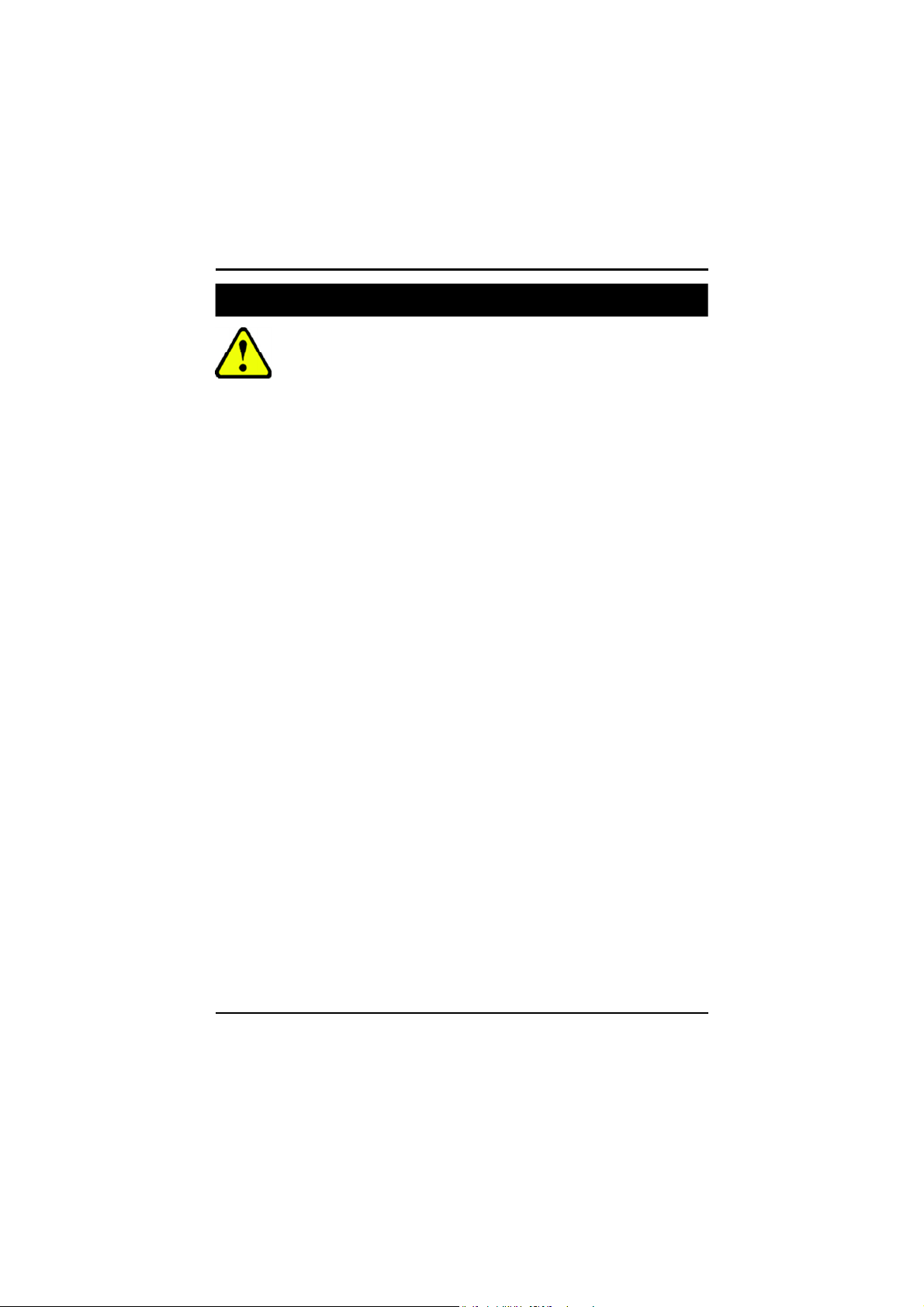
WARNUNG!
ACHTUNG!
Computer-Motherboards und Erweiterungskarten enthalten sehr empfindliche Integrated Circuit (IC)
Chips. Um sie vor Schäden durch statische Elektrizität zu schützen, befolgen Sie bitte die
Vorsichtsmaßnahmen, wenn Sie an Ihrem Computer arbeiten.
1. Trennen Sie Ihren Computer vom Netz, bevor Sie in seinem Innern arbeiten.
2. Verwenden Sie ein geerdetes Gelenkband, bevor Sie Computerbestandteile berühren. Wenn
Sie keins haben, berühren Sie mit beiden Händen einen geerdeten Gegenstand oder einen
Metallgegenstand, z. B. einen Stromkasten.
3. Halten Sie die Teile an den Kanten und vermeiden Sie, die IC Chips, Drähte oder Verbindungen
oder andere Teile zu berühren.
4. Legen Sie die Teile auf ein geerdetes antistatisches Kissen oder auf die Tüte, die mit den Teilen
geliefert wurde, wenn die Teile dem System entnommen werden.
5. Achten Sie darauf, dass die ATX Stromverbindung abgeschaltet ist, bevor Sie den ATX
Stromanschluss auf dem Motherboard verbinden oder entfernen.
Installieren des Motherboard auf dem Chassis…
Falls sich auf dem Motherboard Montageöffnungen befinden, die jedoch nicht den Öffnungen auf der
Grundplatte entsprechen und falls die Schlitze für die Unterlegscheiben fehlen, dann können die
Unterlegscheiben trotzdem an den Montageöffnungen befestigt werden. Schneiden Sie den unteren Teil
der Scheiben ab (Achtung Verletzungsgefahr!). Auf diese Weise können Sie das Motherboard auf der
Grundplatte befestigen, ohne einen Kurzschluss zu befürchten. Manchmal benötigen Sie Kunststofffedern
zur Isolierung der Schraube von der Motherboard PCB Oberfläche, weil der Schaltkreis in der Nähe
der Öffnung ist. Achten Sie darauf, dass die Schraube keine Schaltkreisdrähte oder Teile auf dem PCB
in der Nähe der Befestigungsöffnung berührt, sonst kann es zu Schäden an der Platte oder zu anderen
Defekten kommen.
5
Page 6
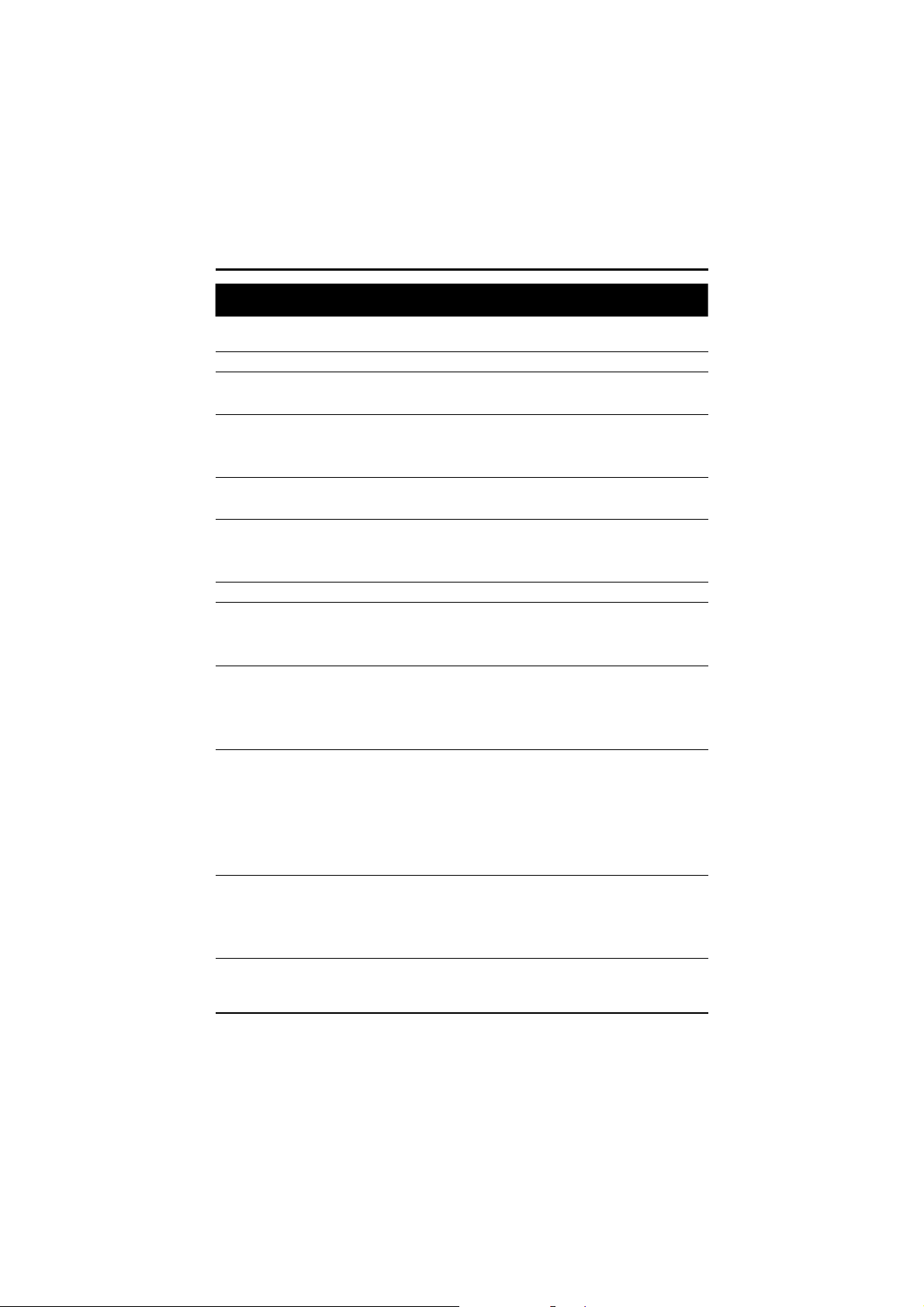
GA-8ITX Serie Motherboard
Kapitel 1 Einführung
Zusammenfassung
Formfaktor — 30,5cm x 24,5cm ATX Größe Formfaktor, 6 Schichten PCB.
Motherboard — GA-8ITX Serie Motherboard:
GA-8ITX und GA-8ITXR
CPU — Stecker 478 für Intel® Micro FC-PGA2 Pentium® 4 Processor
— Intel Pentium
— 2nd Level Cache je nach CPU
Chipsatz — Chipsatz 82850 HOST/AGP/Controller
— 82801BA(ICH2) I/O Controller Buchse
Speicher — 4 184-pin RIMM Stecker
— Dualer direkter RDRAM Kanal
— Unterstützt bis zu 2GB (Max)
I/O Control — Winbond W83627HF
Steckplätze — 1 CNR(Communication and Networking Riser) Steckplatz
— 1 AGP Unterstützungs- 4X(1,5V) Einrichtung
— 6 PCI Steckplätze 33MHz & PCI 2,2 entsprechend
On-Board IDE — Ein IDE Controller auf dem Intel 82801BA PCI Chipsatz
ergibt IDE HDD/CD-ROM mit PIO, Bus Master (Ultra
DMA33/ATA66/ATA100) Betriebsmodi
— Kann bis zu vier IDE Einrichtungen verbinden
On-Board Peripheriegerät — 1 Floppy Port unterstützt 2 FDD mit 360K, 720K,1,2M, 1,44M
und 2,88M bytes.
— 1 Parallelport unterstützt Normal/EPP/ECP Modus
— 2 Serielle Ports (COMA&COMB)
— 4 USB Ports (hinten USB x 2, vorne USB x 2)
— 1 IrDA Verbindung für IR/CIR
Hardware-Monitor — CPU/Spannung/System Ventilatordrehungfeststellung
— CPU/Spannung/System Ventilarsteuerung
— CPU Überhitzungswarnung
— System Voltage Detect
®
4 400MHz FSB
Fortsetzung ......
6
Page 7
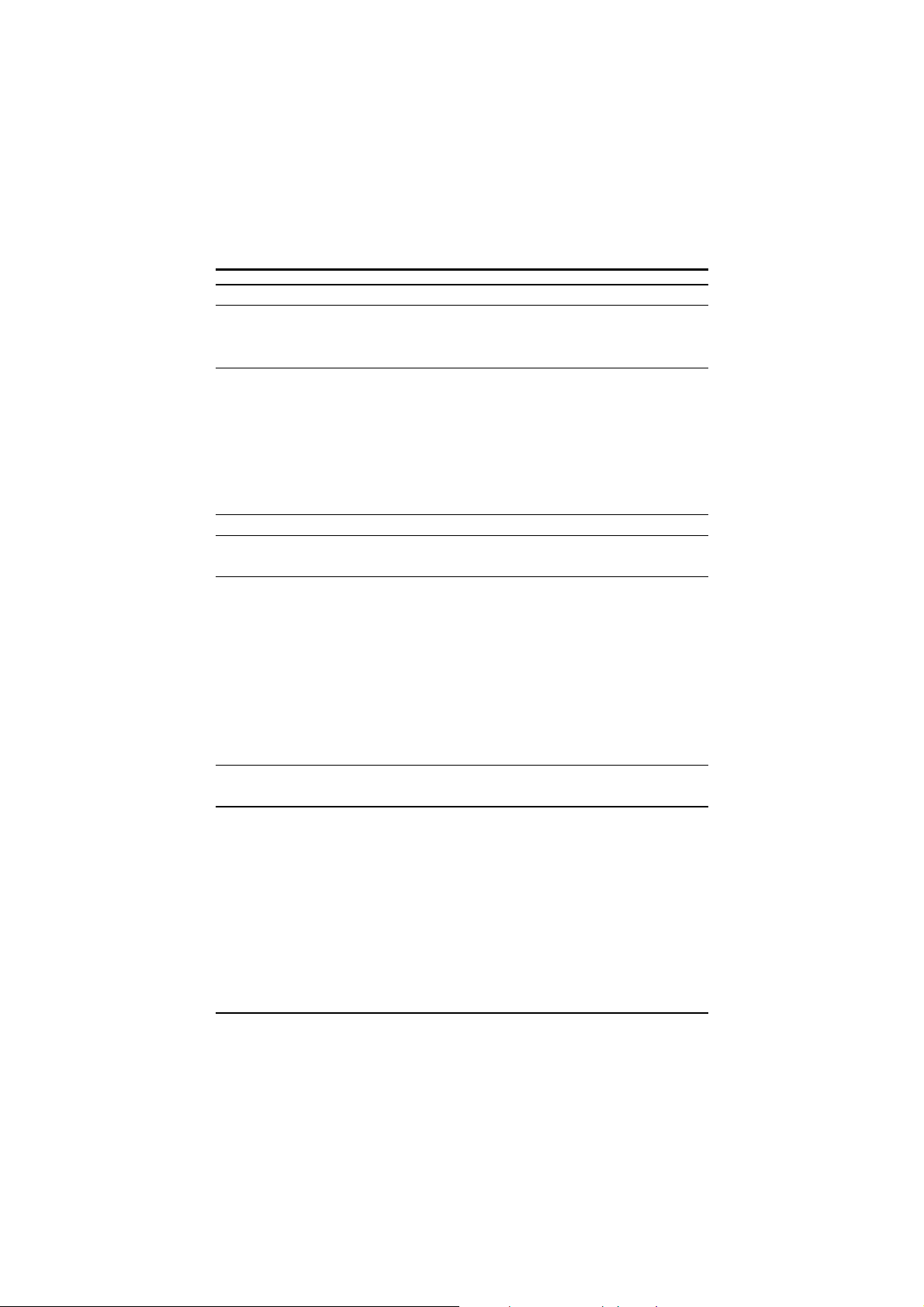
Einführung
On-Board LAN — Eingebauter RTL8100(B)L Chipsatz *
On-Board Sound — Kreativer CT5880 Sound Chipsatz *
— 2/4* Kanal Audio CODEC
— Line In/Line Out/Mikro In/CD In/Game Port/AUX IN*/TEL*
On-Board RAID* — Unterstützung Data Striping (RAID 0) oder Spiegelung (RAID 1)
— Unterstützt simultanen dualen IDE Controller Betrieb
— Unterstützt IDE Bus Master Betrieb
— Zeigt Status und Fehlerpüfmeldungen während des Bootens
— Spiegelung unterstützt automatischen Backgroundaufbau
— Enthält LBA und Extended Interrupt13 Laufwerkübersetzung in
Controller onboard BIOS
PS/2 Connector — PS/2 Tastaturschnittstelle und PS/2 Mausschnittstelle
BIOS — Lizenziert AMI BIOS, 4M bit FWH
— Unterstützt Dual BIOS *
Zusätzlich — PS/2 Tastaturspannung EIN durch Passwort
— PS/2 Maus Spannung EIN
— Externes Modem Aufwachen
— STR(Aufschub-an-RAM)
— Aufwach an LAN
— AC Wiederherstellung
— USB KB/Maus Aufwachen von S3
— Unterstützt @BIOS
— Unterstützt EasyTuneIII
Besonderes — Überspannung (RIMM/AGP/CPU)*
— Übertakten (CPU/PCI/AGP)*
M Stellen Sie die CPU Host Frequenz gemäß den Spezifikationen Ihres Processors ein.
Stellen Sie die Bus Frequenz des Systems nicht über die CPU Spezifikation ein,weil diese spezifischen Bus Frequenzen nicht die Standard-Spezifikationen für die CPU, den Chipsatz und die meisten
Peripheriegeräte sind. Ob Ihr System unter diesen spezifischen Bus Frequenzen ordnungsgemäß
arbeiten kann, hängt von den Hardware-Konfigurationen ab, einschließlich CPU, Chipsätzen, SDRAM,
den Karten usw.
"*" Nur für GA-8ITXR."**" Nur für GA-8ITX .
7
Page 8
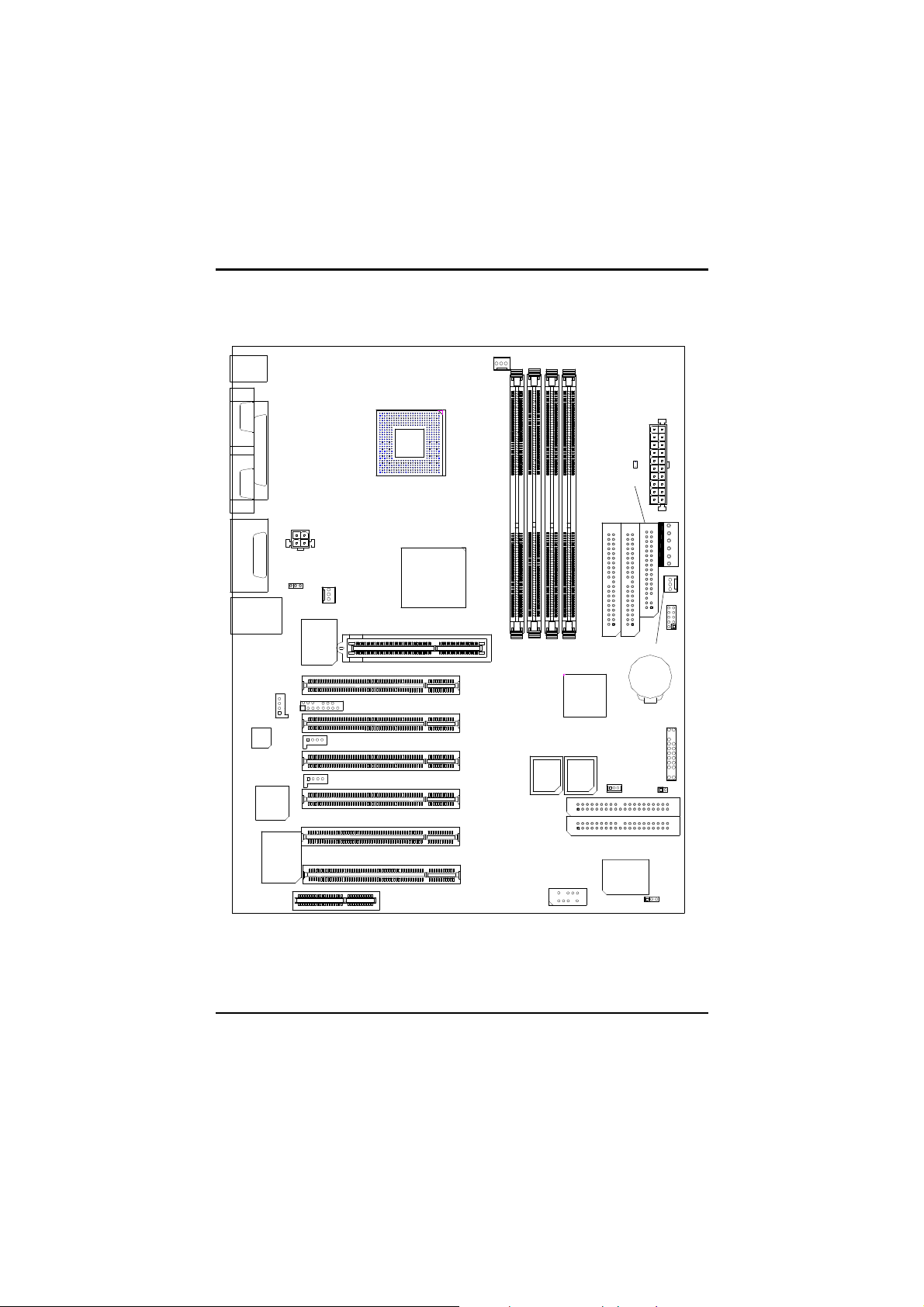
GA-8ITX Serie Motherboard
GA-8ITX Serie Motherboard Aufbau
COMACOMB
LPT
GAME
LINE_IN
MIC_IN LINE_OUT
USB
J2
CODEC
CT5880*
KB/MAUS
USB_VS
LAN*
RTL8100*
CN2
J16
CPU_FAN
W83627
J3*
J4*
JP23
SOCTET478
TEHAMA
PWR_FAN
AGP1
PCI1
PCI2
PCI3
PCI4
PCI5
PCI6
GA-8ITX(R)
RIMM1
P4 Titan
CN1 0
RIMM3
RIMM2
RDRAM
MAIN
BIOS
IDE4*
IDE3*
RIMM4
ICH2
BACKUP
BIOS*
LED2
FLOPPY
IDE1
IDE2
SYS_FAN
J17
PDC20265*
J15
J18
JP15
BAT1
J7
JP12*
JP32*
"*" Nur für GA-8ITXR.
8
Page 9

Hardware Installationsverfahren
Kapitel 2 Hardware Installationsverfahren
Zum Aufbau des Computers führen Sie folgende Schritte durch:
Schritt 1- Installieren der Central Processing Unit (CPU)
Schritt 2- Installieren der Speichermodule
Schritt 3- Installieren der Erweiterungskarten
Schritt 4- Verbinden der Bandkabel, Gehäuseverdrahtung und Spannung
Schritt 5- Aufbau der BIOS Software
Schritt 6- Installieren der unterstützenden Software Tools
Schritt 4
Schritt 3
Schritt 4
Schritt 1
Schritt 2
Schritt 4
9
Page 10

GA-8ITX Serie Motherboard
Schritt 1: Installieren der Central Processing Unit (CPU)
CPU Installieren
Stift1 Indikator
CPU Aufsicht CPU Untersicht
Steckerantriebshebel
1. Ziehen Sie denCPU Stecker
in einem 90 Grad Winkel hoch.
3. Drücken Sie den CPU Steckerhebel
herunter und beenden Sie die CPU Installation.
2. Suchen Sie den Stift 1 in dem Stecker
und suc hen eine (g old ene)
Schnittkante auf der oberen Ecke der
CPU. Dann stecken Sie die CPU in
den Stecker.
Stoft1 Indikator
Stift1 Indikator
M
Achten Sie bitte darauf, dass die CPU durch das Motherboard unterstützt
wird.
10
Page 11

CPU Heat Sink Installieren
Hardware Installationsverfahren
1. Haken Sie zuerst ein Ende der
Kühlerkonsole in den CPU Stecker
ein.
M
Bitte verwenden Sie einen von Intel genehmigten Ventilator.
M
Achten Sie darauf, dass das CPU Ventilatorstromkabel in dem CPU
2. Haken Sie das andere Ende der
Kühlerkonsole in den CPU
Stecker ein.
Ventilatorstecker eingesteckt ist. Damit ist die Installierung beendet.
M
Weitere Einzelheiten zu dem Verfahren finden Sie in dem “Heat Sink” CPU
Anwenderhandbuch.
11
Page 12

GA-8ITX Serie Motherboard
Schritt 2: Installieren der Speichermodule
Das Motherboard hat 4 Rambus In-line Speichermodul- (RIMM) Stecker. Das BIOS entdeckt automatisch Typ und Größe des Speichers. Um das Speichermodul zu installieren,drücken Sie es vertikal in den RIMM Steckplatz . Das RIMM Modul kann wegen seiner zwei Kerben nur in einer Richtung passen. Bitte achten Sie darauf: Beide RIMM Module, auf RIMM1 und RIMM2 Steckplätzen
eingesteckt, sollten vorzugsweise die gleiche Größe und Frequenz haben. Andernfalls wird das
größere Modul automatisch durch BIOS an das kleinere Modul angepasst. Dasselbe trifft auf die
RIMM3 und RIMM4 Steckplätze zu.
Sie können zwei RIMMs oder vier RIMMs in die RIMM Steckplätze einstecken, jedoch C-RIMM
(Continuity RIMM) Module müssen in die leeren Steckplätze eingesteckt werden.
RIMM
Prüfen Sie, ob das RIMM Modul durch das M/B
unterstützt wird.
Stecken Sie das RIMM Modul in den Steckplatz.
Drücken Sie die Auswurfnase gegen das RIMM.
CRIMM
M Wenn das STR/RIMM LED auf EIN steht, dürfen Sie das RDRAM nicht installieren
oder von dem Steckplatz entfernen.
12
Page 13

Hardware Installationsverfahren
Einführung des RIMM (Rambus In-line Memory Modul)
Direkter Rambus Speicher Controller
_Unterstützt direkt einen Dual Direct Rambus * Kanal
w Unterstützt 300&400 MHz Direct Rambus * Kanal @ 100MHz Host Bus Frequenz.
w Maximale Speichergröße bis zu256MB durch 64Mb/72Mb, 512MB mit 128Mb/
144Mb, 1GB durch Einsatz von 256Mb/288Mb DRAM Technologie
_Unterstützt bis zu 32 Direct Rambus Geräte je Kanal
_Unterstützt ein Maximum DRAM Addressen-Dekodierraum von 4GB
_Konfigurierbar für optionalen ECC Betrieb
w ECC mit Single Bit Fehlerkorrektur und Multiple Bit Fehlererkennung
w Single Bit Fehler korrigiert und in den Speicher zurückgeschrieben (Auto-Scrubbing)
w Parity-Modus wird nicht unterstützt
APIC Speicherraum in Hardware. Der BIOS oder System Designer ist dafür verantwortlich, die DRAM
Population zu beschränken, so dass angemessener PCI, AGP, High BIOS und APIC Speicherraum
zugewiesen werden kann.
13
Page 14

GA-8ITX Serie Motherboard
Schritt 3: Installieren der Erweiterungskarten
1. Lesen Sie vor der Installierung der Erweiterungskarte in den Computer die entsprechenden
Anweisungsunterlagen durch.
2. Entfernen Sie den Gehäusedeckel des Computers, und die erforderlichen Schrauben und die Steckplatzkonsole aus dem Computer.
3. Drücken Sie die Erweiterungskarte fest in den Erweiterungssteckplatz in dem Motherboard.
4. Achten Sie darauf, dass die Metallkontakte auf der Karte wirklich in dem Steckplatz sitzen .
5. Bringen Sie wieder die Schrauben zur Befestigung der Steckplatzkonsole der Erweiterungskarte an.
6. Bringen Sie wieder das Chassisgehäuse des Computers an.
7. Stellen Sie erforderlichenfalls den Computer an, das BIOS Utility der Erweiterungskarte von BIOS.
8. Installieren Sie entsprechenden Treiber von dem Betriebssystem.
14
Page 15

Hardware Installationsverfahren
Schritt 4: Verbindung der Bandkabel, Gehäusedrähte und
Stromleitung
I/O Rückwandeinführung
u
u
PS/2 Tastatur und PS/2 Mausverbindung
v
Paralleler Port und Serielle Ports (COMA/COMB)
v w
PS/2 Mausverbindung
(6 Stift Innengewinde)
PS/2 Tastaturverbindung
(6 Stift Innengewinde)
Paralleler Port
(25 Stift Innenge)
Ø Dieser Anschluss unterstützt Standard PS/2 Tastatur
und PS/2 Maus.
Ø Dieser Anschluss unterstützt 2 Standard COM Ports
und 1 Parallel Port. Geräte wie Drucker können an
den Parallel Port angeschlossen werden; Maus und
Modem usw. können an Serielle Ports ange-schlossen
werdem.
y
x
COMA COMB
Serielle Ports (9 Stift Außengew.)
15
Page 16

GA-8ITX Serie Motherboard
w
Game /MIDI Ports
Joystick/ MIDI
(15 Stift Innengew.)
x
Audio Anschlüsse
Leitung Aus
y
USB/LAN Connector
MIC Ein
Leitung Ein
LAN*
Anschluss
USB 0
USB 1
Ø Dieser Anschluss unterstützt Joystick, MIDI Tastatur und
weitere diesbezügliche Audio Geräte.
Ø Nach der Installierung onboard des Audio Treibers kann der
Lautsprecher an die Line-Out Steckbuchse, Mikro an MIC In
Steckbuchse angeschlossen werden.
Geräte wie CD-ROM , Walkman etc. können an die Line-In
Steckbuchse angeschlossen werden.
Ø Bevor Sie Geräte mit USB Anschlüssen verbinden, achten
Sie darauf, dass Geräte wie z.B. USB Tastatur, Maus,
Scanner, Zip,Lautsprecher usw. eine Standard USB
Schnittfläche haben. Achten Sie ebenfalls darauf, dass Ihr OS
(Win 95 mit USB Anhang, Win98, Windows 2000, Windows
ME, Win NT mit SP 6) USB controller unterstützt. Falls Ihr
OS den USB Controller nicht unterstützt, wenden Sie sich an
Ihren OS Händler für ein Patch oder eine neue Treiber Version.
Weitere Informationen er-halten Sie von Ihren OS Händlern
oder Geräteverkäufern.
"*" Nur für GA-8ITXR.
16
Page 17

Verbindungsanschlüsse
Hardware Installationsverfahren
A
B
C
T
S
R
Q
P
O
N
M
A PWR_FAN (Ventilator) K STR LED Anschluss
B RIMM LED L IDE3/IDE4
C ATX Spannung M Vorder USB
D AUX (Hilfs-) Spannung N Aufwach Lan
E SYS_FAN O TEL
F IR/CIR P AUX IN (Hilfs-) EIN
G DISKETTE Q CD IN
H BATTERIE R Front Audio
I IDE1/IDE2 S CPU FAN (Ventilator)
D
E
F
G
H
I
J
K
L
J Vorderwand T AUX 12V Spannung
17
Page 18

GA-8ITX Serie Motherboard
A / E / S : PWR_FAN / SYS_FAN / CPU_Fan Anschluss
Sinn
1
GND
Sense
+12V/Control
PWR_FAN
Ø Der CPU Ventilatoranschluss unterstützt max. Strom bis zu 1A und max. Strom bis zu 10W.
1
SYS_FAN
+12V/Steuern
GND
GND
+12V/Steuern
Sinn
CPU_FAN
B / K: RIMM LED & STR LED Anschluss*
Ø Entfernen Sie keine Speichermodule, während
RIMM LED eingeschaltet ist. Durch die 2,5V
Reservespannung kann es andernfalls zu einem
Kurzschluss oder anderen Schäden kommen.
Entfernen Sie Speichermodule nur, wenn die
STR Funktion ausgeschaltet und das
Wechselstromkabel aus dem Stecker gezogen
ist.
RIMM LED
1
STR LED Connector
C: ATX Power
Ø Das Wechselstromkabel darf nur verbunden
werden, nachdem das ATX Stromkabel und
die anderen entsprechenden Geräte fest mit
dem Mainboard verbunden sind.
5V SB (Stand by +5V)
+12V
Strom Gut
GND
VCC
GND
VCC
GND
3.3V
3.3V
20
VCC
VCC
-5V
GND
GND
GND
PS-ON(SoftEin/Au)
GND
-12V
1
3.3V
1
"*" Nur für GA-8ITXR.
18
Page 19

D: AUX (Hilfs-) Spannung
Hardware Installationsverfahren
1
GND
GND
GND
+3.3VDC
+3.3VDC
lichen Strom für den Bedarf des Board an +3.
3VDC und +5VDC.
Bitte nehmen Sie Bezug auf Einzelheiten auf
Seite 26.
+5VDC
6
T: AUX +12V Stromanschluss
Ø Der 6-Stift Hilfsstromanschluss liefert zusätz-
Ø Dieser Anschluss (ATX +12V) wird nur für
CPU Kern-Spannung verwendet.
+12V
1
2
+12V
GNDGND
4
3
G / I: Diskette / IDE1 / IDE2 Anschluss(Primär/Sekundär)
1
IDE2
1
1
Floppy
IDE1
19
Page 20

GA-8ITX Serie Motherboard
L: IDE3 / IDE4 Anschluss(RAID/ATA100)*
IDE4
1
IDE3
1
F: IR/CIR
N C
GND
VCC
CIRRX
N C
IRTX
GND
IRRX
N C
VCC
Ø Achten Sie darauf, dass Stift 1auf dem IR Gerät
mit Stift 1 auf dem Anschluss ausgerichtet ist.
Um die IR/CIR Function auf dem Board einzuschalten, müssen Sie ein optionales IR/CIR
Modul kaufen. Einzelheiten erfahren Sie von
Ihrem autorisierten Giga-Byte Händler.
Um nur die IR Function zu benutzen, verbinden
Sie das IR Modul zu Stift 1 zu Stift 5.
N: Wake On Lan
1
+5V SB
GND
Signal
"*" Nur für GA-8ITXR.
20
Page 21

J: 2x11 Stiftjumper
GD
1
RE
1
SPK
HD
1
GN
GN (Grüner Schalter) Offen: Normaler Betrieb
Geschl: Eingang Grüner Modus
GD (Grünes LED) Stift 1: LED Anode(+)
Stift 2: LED Kathode(-)
HD (IDE Festplatte Aktive LED) Stift 1: LED Anode (+)
Stift 2: LED Kathode (-)
SPK (Sprecher Anschluss) Stift 1: VCC(+)
Stift 2- Stift 3: NC
Stift 4: Daten (-)
RE (Rücksetzschalter) Offen: Normaler Betrieb
Close: Reset Hardware System
P-P-P+(Strom LED) Pin 1: LED Anode(+)
Stift 2: LED Kathode(-)
Stift 3: LED Kathode(-)
PW (Soft Power Anschluss) Offen: Normaler Betrieb
Geschl.: Strom Ein/Aus
Hardware Installationsverfahren
1
P-P-P+
1
Ø Verbinden Sie LED, PC Lautsprecher, Rücksetzschalter und Stromschalter usw. Ihrer Chassis-
vorderseite an Frontpaneljumper gemäß der obigen Stiftzuweisung.
21
Page 22

GA-8ITX Serie Motherboard
M: Front USB Anschluss
GND
NC
USB D3+
USB D3-
Power
1
NC
USB D2-
USB D2+
GND
Power
O: TEL*
1
GND
Signal-In
Signal-Out
P: AUX IN*
1
AUX-L
Ø Achten Sie besonders auf die Polarität bei dem
USB Anschluss auf der Vorderseite. Prüfen
Sie die Stiftanordnung bei dem USB Kabelanschluss an der Vorderseite. Wenden Sie sich
an Ihren Händler wegen eines optionalen FrontSeiten USB Kabels.
Q: CD IN
CD-R
GND
GND
1
AUX-R
CD-L
"*" Nur für GA-8ITXR.
22
Page 23

R: Front-Audio
GND
Incase speaker (L)
Front Audio (R)
GND
GND
Front Audio (L)
GND
GND
Incase speaker (R)
GND
+12V
MIC
Front Audio (R)
Front Audio (L)
Hardware Installationsverfahren
Ø Falls Sie den "Front Audio" Anschluss ver-
wenden wollen, müssen Sie die Jumper 1112, 13-14 versetzen. Um die Front Audio
Halterung zu benutzen, muss das Chassis mit
einer Front Audio Verbindung versehen sein.
Achten Sie ebenfalls darauf, dass die Stiftanordnung auf dem Kabel mit der Stiftanordnung
auf dem MB Header genau übereinstimmt.
Wenden Sie sich an Ihren Händler um herauszufinden, ob das von Ihnen gekaufte Chassis
die Front Audio Verbindung unterstützt.
H: Batterie
VORSICHT!
v Explosionsgefahr, falls Batterie falsch
+
eingesetzt wird.
v Nehmen Sie nur denselben oder gleich-
wertigen, von dem Hersteller empfohlenen
Typ.
v Entsorgen Sie verbrauchte Batterien gemäß
den Anweisungen des Herstellers.
23
Page 24

GA-8ITX Serie Motherboard
Jumpereinstellung
2
1
1 RAID/ATA100 Auswahl 2 USB_VS
24
Page 25

1: RAID/ATA100 Auswahl*
Hardware Installationsverfahren
1
1
Ø Wenn Sie den "RAIDModus" anwenden möchten, müssen IDE3 und IDE4 mit der Festplatte ver-
bunden werden.
Setzen Sie bitte die BIOS Einstellung "Onboard Promise Chip" auf “Enabled2” vor der Anpassung
von JP32.
1-2 geschlossen: RAID Modus
2-3 geschlossen: ATA100 Modus(Stand.)
2: PS/2 USB Geräte Aufwach-Auswahl
1
1
1-2 geschlossen: EIN
2-3 geschlossen: AUS (Standard)
"*" Nur für GA-8ITXR.
25
Page 26

GA-8ITX Serie Motherboard
ATX 12V Stromversorgungsanschluss
-Zusätzlicher 4 Stift Anschluss für 12V Volt
-Abwärtskompatibilität mit Load Sharing Kapazität
-Unterstützung 12V oder 5V CPU VRs
Prüfen Sie, ob Stromversorgung durch ATX12V unterstützt wird.
Zusätzlich dedizierter 12V 4-Stift Stromanschluss
6 Stift ATX Strom-Hilfsanschluss
ATX Stromanschluss
6 Stift Strom-Hilfsanschluss
Schritt1: Den Zahn des Hilfsstromkabels in 45o auf
dem Hilfsstromstecker ausrichten.
Zahn
Abbildung 1
Schritt 3: Unten richtig installiert dargestellt.
Abbild. 3
Schritt 2: Hilfsstromkabel gerade abwärts einstecken.
Abbildung 2
26
